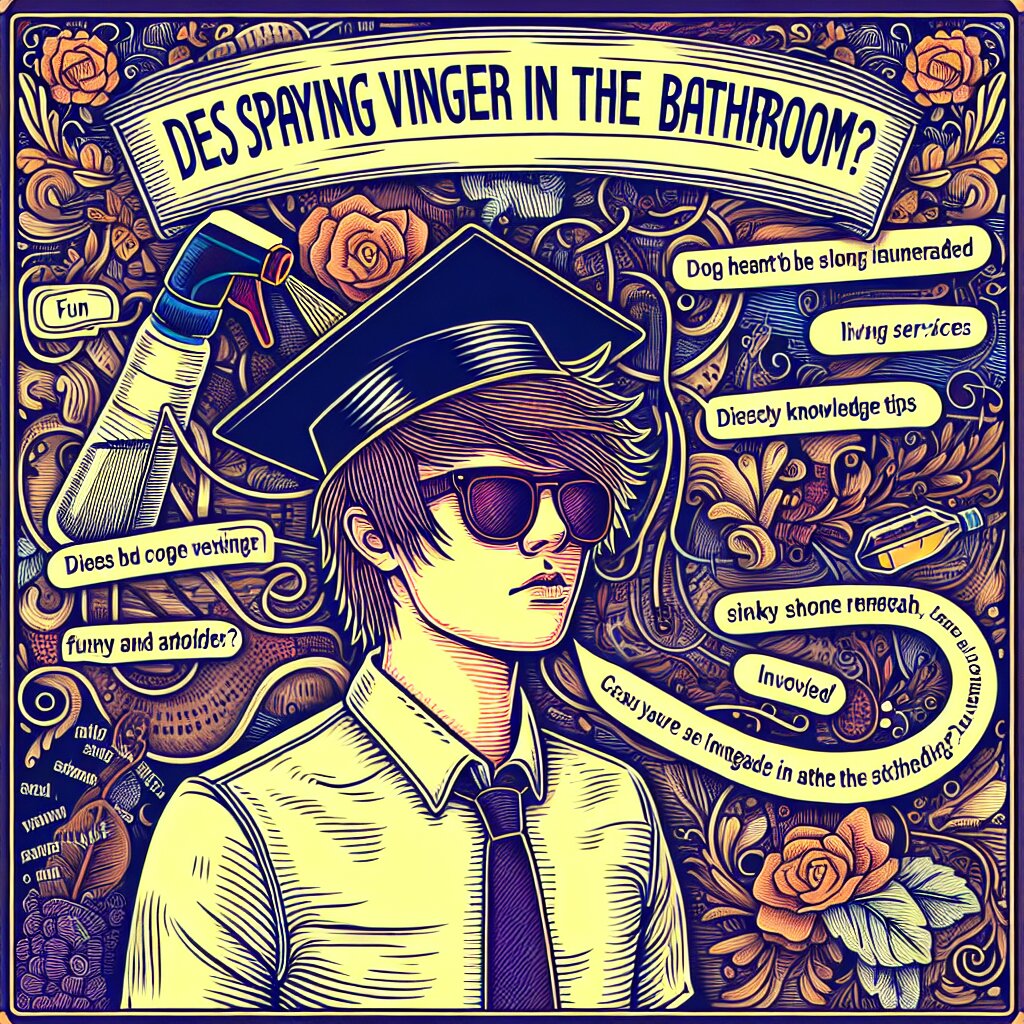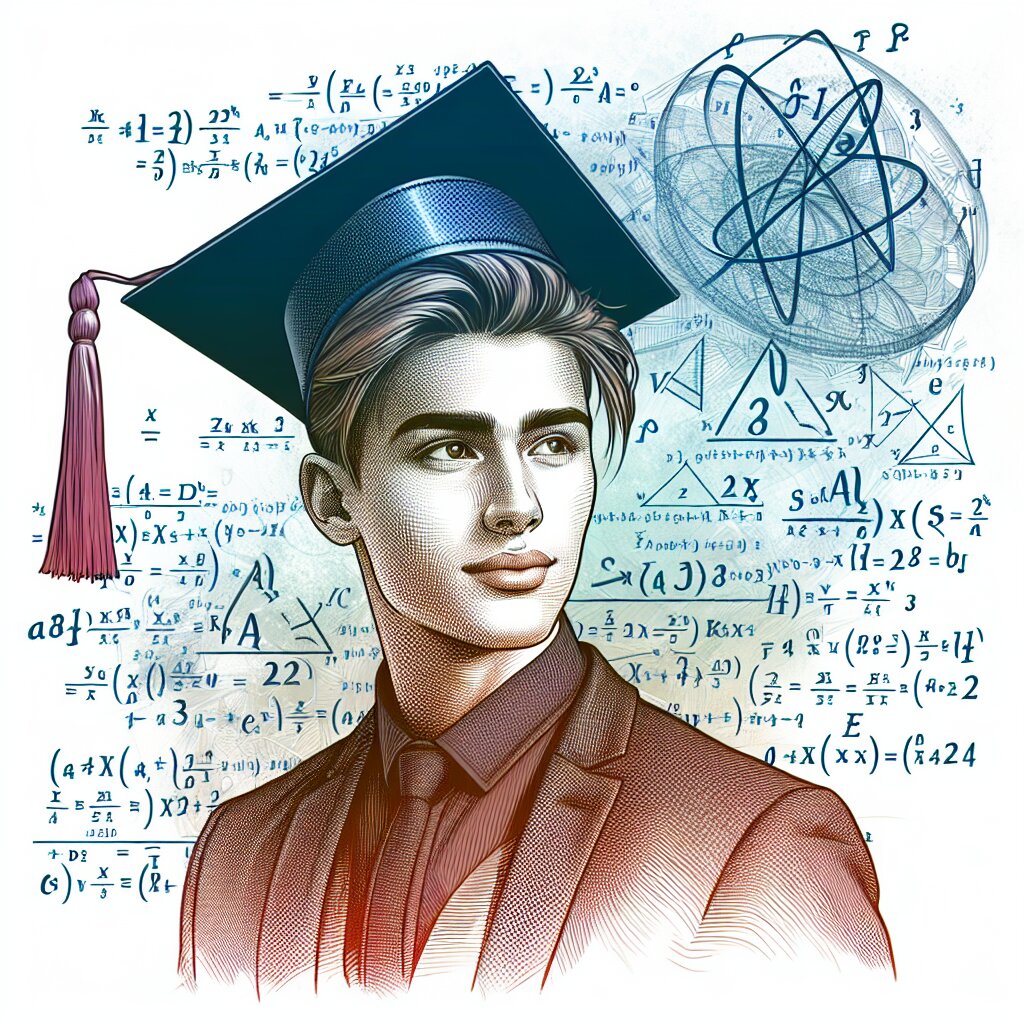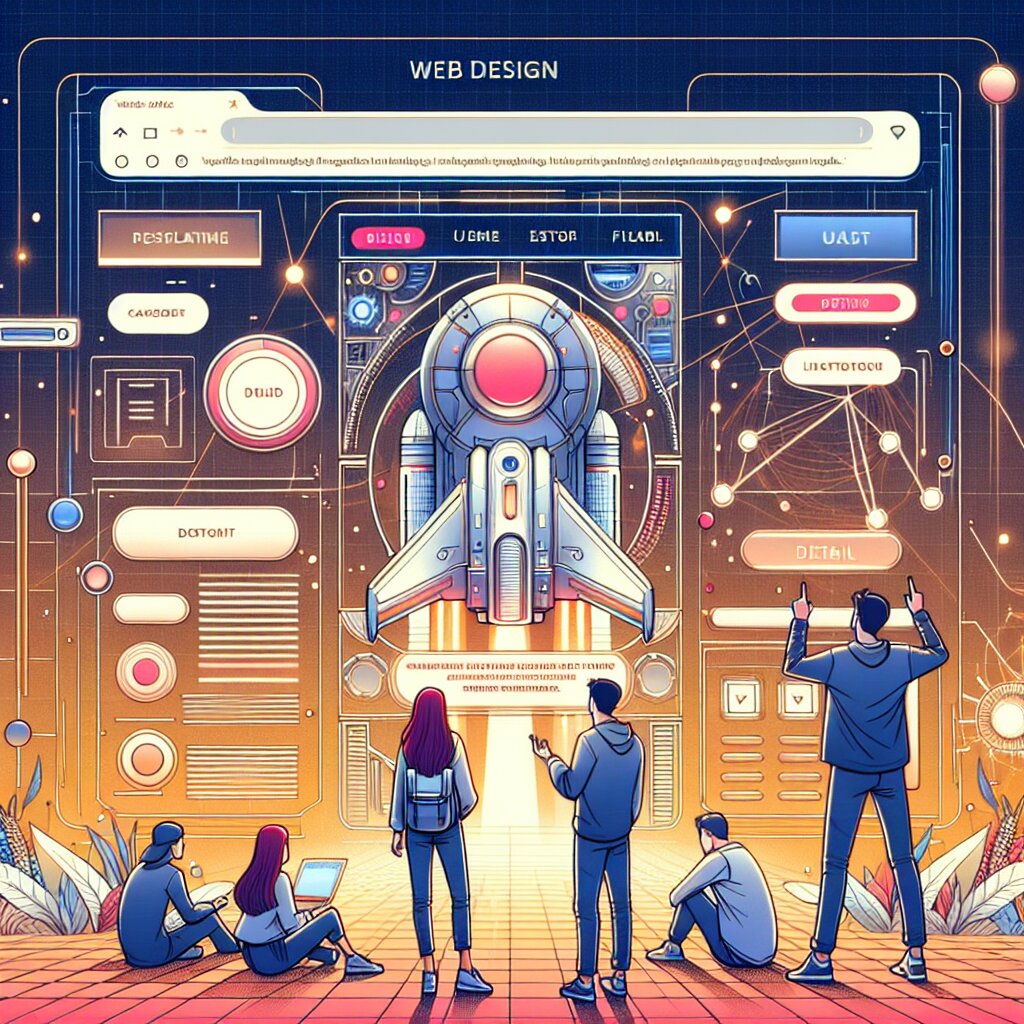포토샵 질감 합성을 위한 블렌딩 모드 활용 🎨✨

안녕하세요, 여러분! 오늘은 포토샵에서 질감을 합성할 때 꼭 알아야 할 블렌딩 모드에 대해 깊이 있게 파헤쳐볼 거예요. 이 글을 다 읽고 나면 여러분도 포토샵 마스터가 될 수 있을 거예요! ㅋㅋㅋ 자, 그럼 시작해볼까요? 🚀
블렌딩 모드란 뭘까요? 🤔
블렌딩 모드는 포토샵에서 레이어들이 서로 어떻게 상호작용하는지를 결정하는 마법 같은 기능이에요. 간단히 말해서, 위쪽 레이어의 픽셀이 아래쪽 레이어의 픽셀과 어떻게 섞일지를 정하는 거죠. 이 기능을 잘 활용하면 정말 멋진 효과를 낼 수 있어요!
🔍 알고 계셨나요? 포토샵의 블렌딩 모드는 총 27가지나 된답니다! 와, 엄청나죠? 😲
블렌딩 모드를 이용하면 단순히 레이어를 겹치는 것 이상의 효과를 낼 수 있어요. 예를 들어, 나무 질감을 금속 표면에 자연스럽게 입히거나, 오래된 종이 질감을 사진에 더해 빈티지한 느낌을 줄 수 있죠. 이런 식으로 재능넷에서 여러분의 디자인 실력을 뽐내보는 건 어떨까요? 👀
블렌딩 모드의 기본 그룹들 📚
블렌딩 모드는 크게 6개의 그룹으로 나눌 수 있어요. 각 그룹은 비슷한 효과를 내는 모드들을 모아놓은 거예요. 자, 하나씩 살펴볼까요?
- 🔹 기본 그룹: Normal, Dissolve
- 🔹 어둡게 그룹: Darken, Multiply, Color Burn, Linear Burn, Darker Color
- 🔹 밝게 그룹: Lighten, Screen, Color Dodge, Linear Dodge (Add), Lighter Color
- 🔹 대비 그룹: Overlay, Soft Light, Hard Light, Vivid Light, Linear Light, Pin Light, Hard Mix
- 🔹 반전 그룹: Difference, Exclusion
- 🔹 구성요소 그룹: Hue, Saturation, Color, Luminosity
와! 이렇게 보니까 정말 많죠? ㅋㅋㅋ 하지만 걱정 마세요. 우리가 하나하나 자세히 알아볼 거니까요! 😉
질감 합성을 위한 주요 블렌딩 모드 🎭
자, 이제 질감 합성에 특히 유용한 블렌딩 모드들을 자세히 살펴볼 거예요. 이 모드들만 잘 활용해도 여러분의 디자인 실력이 훨씬 좋아질 거예요!
1. Multiply (곱하기) 모드 🖍️
Multiply 모드는 질감을 합성할 때 가장 많이 사용되는 모드 중 하나예요. 이 모드는 위 레이어의 색상을 아래 레이어의 색상에 곱하는 효과를 내요. 결과적으로 항상 더 어두운 이미지가 만들어져요.
💡 Multiply 모드 활용 팁: 종이 질감이나 나무 질감을 사진에 자연스럽게 입히고 싶을 때 사용해보세요. 특히 밝은 배경의 사진에 어두운 질감을 더할 때 효과적이에요!
예를 들어, 깨끗한 종이에 쓴 글씨를 오래된 양피지 같은 느낌으로 만들고 싶다면 Multiply 모드를 사용해보세요. 양피지 텍스처를 위에 올리고 Multiply 모드를 적용하면 글씨는 그대로 보이면서 종이에 자연스러운 질감이 더해질 거예요.
재능넷에서 디자인 작업을 할 때 이런 기법을 활용하면 클라이언트들의 눈길을 사로잡을 수 있을 거예요! 😎
2. Screen (스크린) 모드 🌟
Screen 모드는 Multiply 모드의 반대라고 생각하면 돼요. 이 모드는 항상 더 밝은 결과를 만들어내죠. 레이어의 색상 값을 반전시키고, 곱한 다음, 다시 반전시키는 과정을 거쳐요.
Screen 모드는 어두운 이미지에 밝은 질감을 더할 때 아주 유용해요. 예를 들어, 밤하늘 사진에 별을 추가하거나, 어두운 배경의 포스터에 빛나는 효과를 줄 때 사용할 수 있어요.
🌠 Screen 모드 활용 예시: 어두운 풍경 사진에 은하수를 추가하고 싶다면, 은하수 이미지를 새 레이어로 추가하고 Screen 모드를 적용해보세요. 마치 실제로 그 장소에서 은하수를 본 것 같은 효과를 낼 수 있어요!
ㅋㅋㅋ 이렇게 하면 인스타에 올릴 때 좋아요 폭발할 것 같지 않나요? 👍
3. Overlay (오버레이) 모드 🎭
Overlay 모드는 Multiply와 Screen 모드를 섞어놓은 것 같은 효과를 내요. 이 모드는 아래 레이어의 어두운 부분은 더 어둡게, 밝은 부분은 더 밝게 만들어요. 결과적으로 대비가 높아지고 색상이 더 선명해져요.
Overlay 모드는 이미지에 질감을 더하면서도 원래 이미지의 디테일을 살리고 싶을 때 아주 유용해요. 예를 들어, 인물 사진에 살짝의 거친 질감을 더하고 싶을 때 사용할 수 있어요.
🎨 Overlay 모드 활용 팁: 흑백 사진에 색감을 더하고 싶을 때도 Overlay 모드를 사용해보세요. 컬러 그라데이션을 만들고 Overlay 모드로 적용하면 자연스럽게 색이 입혀져요!
이런 식으로 작업한 포트폴리오를 재능넷에 올리면 의뢰인들의 관심을 끌 수 있을 거예요. 어때요, 벌써 프로 디자이너가 된 것 같지 않나요? ㅎㅎ
4. Soft Light (부드러운 빛) 모드 🌅
Soft Light 모드는 Overlay 모드의 부드러운 버전이라고 생각하면 돼요. 이 모드는 마치 이미지에 부드러운 조명을 비춘 것 같은 효과를 내요. Overlay보다는 덜 극적이지만, 더 자연스러운 결과를 만들어내죠.
Soft Light 모드는 피부 질감을 자연스럽게 보정하거나, 풍경 사진에 따뜻한 느낌을 더할 때 아주 좋아요. 예를 들어, 인물 사진의 피부를 부드럽게 만들면서도 원래의 질감을 완전히 없애지 않고 싶을 때 사용할 수 있어요.
📸 Soft Light 모드 활용 예시: 풍경 사진에 따뜻한 석양 효과를 주고 싶다면, 노란색이나 주황색 레이어를 만들고 Soft Light 모드를 적용해보세요. 마치 황금빛 석양이 내리쬐는 것 같은 분위기를 연출할 수 있어요!
이렇게 하면 여러분의 사진이 인스타 감성 뿜뿜하게 될 거예요! ㅋㅋㅋ 👌
5. Hard Light (강한 빛) 모드 💡
Hard Light 모드는 Soft Light보다 더 극적인 효과를 내요. 이 모드는 마치 이미지에 강한 스포트라이트를 비춘 것 같은 효과를 만들어내죠. 대비가 높아지고 색상이 더욱 선명해져요.
Hard Light 모드는 질감을 아주 뚜렷하게 표현하고 싶을 때 사용해요. 예를 들어, 금속 질감이나 유리 질감을 강조하고 싶을 때 효과적이에요. 또한 그래픽 디자인에서 텍스트나 로고에 강한 질감을 줄 때도 좋아요.
🎭 Hard Light 모드 활용 팁: 로고 디자인에 금속 질감을 입히고 싶다면 Hard Light 모드를 사용해보세요. 금속 텍스처를 로고 위에 올리고 Hard Light 모드를 적용하면 로고가 마치 금속으로 만들어진 것 같은 효과를 낼 수 있어요!
이런 식으로 작업한 로고를 재능넷에 올리면 클라이언트들이 와~ 하고 감탄할 거예요! 😆
실전! 질감 합성 테크닉 🛠️
자, 이제 우리가 배운 블렌딩 모드들을 실제로 어떻게 활용하는지 자세히 알아볼까요? 여러분도 따라해보면서 실력을 키워보세요!
1. 오래된 종이 효과 만들기 📜
깨끗한 흰 종이에 쓴 텍스트를 마치 오래된 양피지에 쓴 것처럼 보이게 만들어볼까요?
- 먼저, 흰 배경에 검은 텍스트를 작성해요.
- 그 위에 오래된 종이 텍스처 이미지를 새 레이어로 추가해요.
- 종이 텍스처 레이어의 블렌딩 모드를 Multiply로 변경해요.
- 필요하다면 텍스처 레이어의 불투명도를 조절해서 원하는 정도의 효과를 얻어요.
💡 Pro Tip: 더 자연스러운 효과를 위해 텍스트 레이어에 약간의 가우시안 블러를 적용해보세요. 마치 잉크가 종이에 스며든 것 같은 느낌을 줄 수 있어요!
이렇게 하면 마치 수백 년 된 고문서 같은 느낌이 날 거예요. 역사 영화 포스터 디자인할 때 써먹으면 대박날 것 같지 않나요? ㅋㅋㅋ
2. 금속 질감 로고 만들기 🥇
평범한 로고를 멋진 금속 질감의 로고로 바꿔볼까요?
- 먼저, 로고를 흰색 또는 밝은 회색으로 만들어요.
- 새 레이어에 금속 텍스처를 추가해요.
- 금속 텍스처 레이어의 블렌딩 모드를 Overlay나 Hard Light로 설정해요.
- 로고 레이어에 레이어 스타일을 추가해요. 'Bevel and Emboss'를 사용하면 좋아요.
- 필요하다면 'Inner Shadow'나 'Outer Glow' 효과도 추가해서 입체감을 더해줘요.
🎨 디자인 팁: 금색이나 은색 외에도 다양한 금속 질감을 시도해보세요. 청동, 구리, 티타늄 등 각각의 금속은 독특한 느낌을 줄 수 있어요!
와~ 이렇게 하면 로고가 완전 고급져 보이겠죠? 재능넷에서 로고 디자인 의뢰가 들어오면 이 기술을 써먹어보세요. 클라이언트들이 깜짝 놀랄 거예요! 😲
3. 빈티지 사진 효과 내기 📸
현대적인 디지털 사진을 마치 오래된 필름 카메라로 찍은 것처럼 보이게 만들어볼까요?
- 먼저, 원본 사진을 열어요.
- 새 레이어를 만들고 베이지색이나 연한 갈색으로 채워요.
- 이 색상 레이어의 블렌딩 모드를 Soft Light로 설정해요.
- 또 다른 새 레이어를 만들고 오래된 종이 질감을 추가해요.
- 종이 질감 레이어의 블렌딩 모드를 Overlay로 설정하고, 불투명도를 조절해요.
- 마지막으로, 사진 전체에 약간의 노이즈를 추가해요.
📷 촬영 팁: 실제로 빈티지한 느낌의 사진을 찍고 싶다면, 촬영할 때부터 따뜻한 색감의 조명을 사용해보세요. 포토샵 작업이 훨씬 수월해질 거예요!
이렇게 하면 여러분의 사진이 마치 70년대에 찍은 것처럼 보일 거예요. 인스타에 올리면 좋아요 폭발할 것 같지 않나요? ㅋㅋㅋ 👍
4. 물방울 효과 만들기 💧
평범한 표면에 물방울이 맺힌 것 같은 효과를 주고 싶나요? 한번 해볼까요?
- 먼저, 배경 이미지를 열어요.
- 새 레이어를 만들고 원형 브러시로 여러 개의 동그라미를 그려요. 이때 크기를 다양하게 해주세요.
- 동그라미를 그린 레이어에 'Bevel and Emboss' 효과를 적용해요.
- 같은 레이어에 'Inner Shadow' 효과도 추가해요.
- 레이어의 블렌딩 모드를 Overlay나 Soft Light로 설정해요.
- 필요하다면 레이어 마스크를 이용해 일부 물방울을 지우거나 흐리게 만들어 자연스럽게 해줘요.
💦 물방울 팁: 실제 물방울은 빛을 굴절시켜요. 이를 표현하기 위해 물방울 아래에 약간의 그림자를 추가하고, 물방울 내부에 배경의 일부를 왜곡시켜 넣어보세요!
와~ 이제 여러분의 이미지가 마치 비 온 뒤의 창문 같아 보이겠죠? 이런 효과는 화장품 광고나 음료 광고에 아주 효과적이에요. 재능넷에서 광고 디자인 일을 받게 되면 꼭 써먹어보세요! 😉
5. 홀로그램 효과 만들기 🌈
트렌디한 홀로그램 효과를 만들어볼까요? 이 효과는 현대적이고 미래지향적인 디자인에 아주 좋아요!